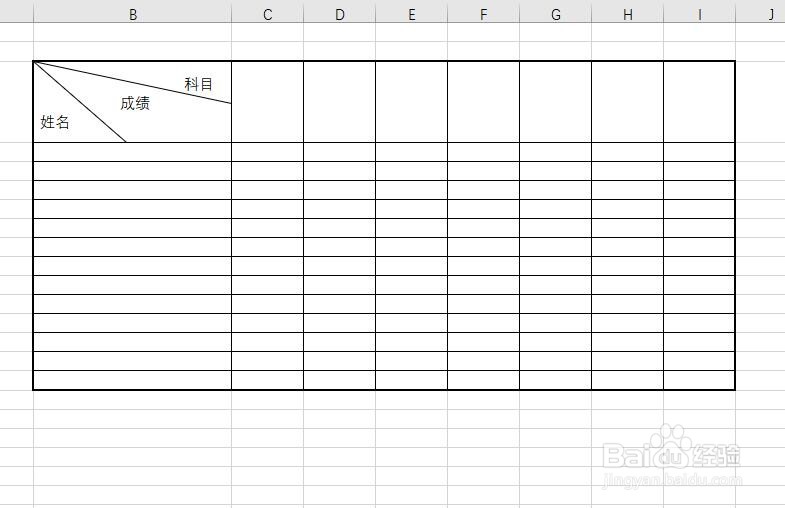1、首先建立一个初始表格,内外边框都设置好。
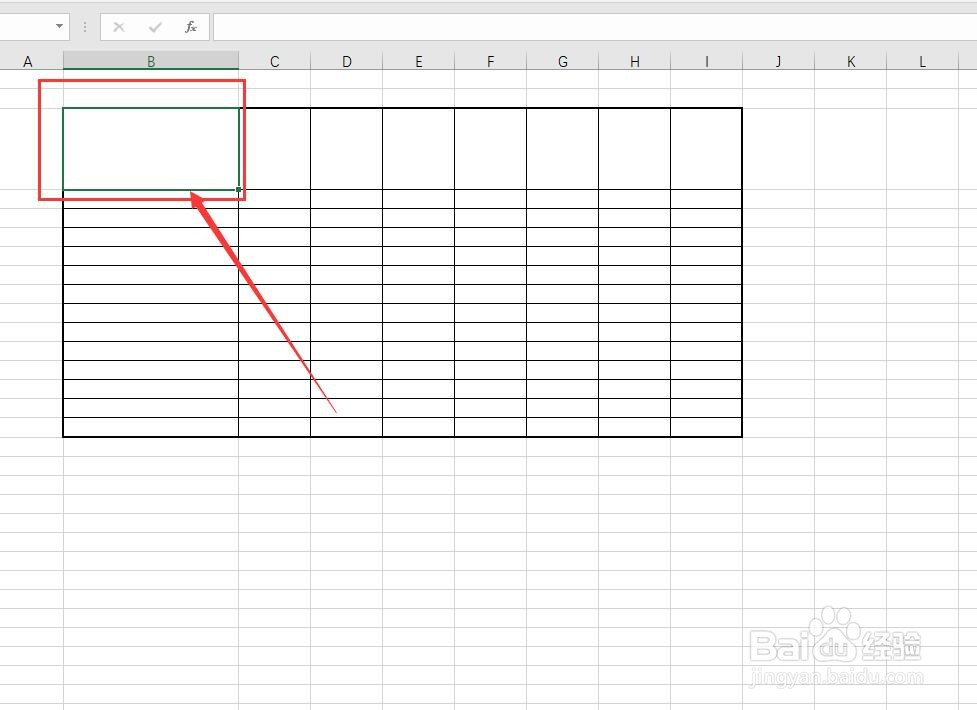
2、选中表头单元格,然后点击“插入”,选择“线条->直线\”点击使其插入单元格。

3、然后再点击插入的直线,在格式中颜色选择深色,是的线条和表格边框线一致。
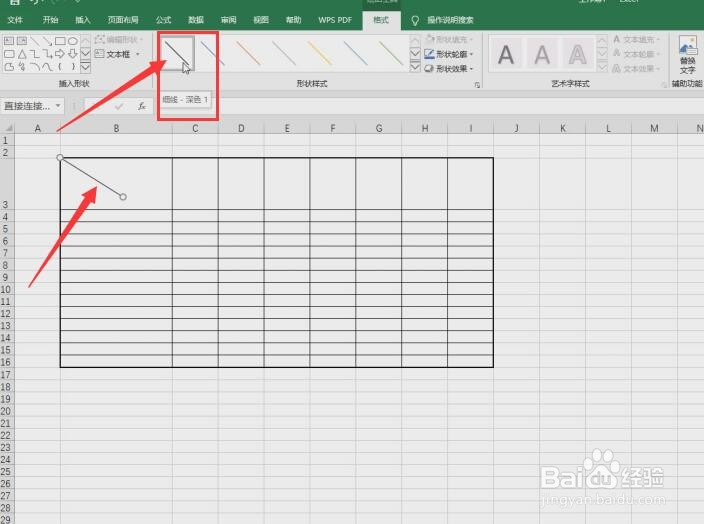
4、然后鼠标左键选中直线,把它的左边移动到表头的左上角重合,再然后按住Alt键,同时鼠标选中直线右端拖到表头右上角重合。

5、再然后,在鼠标继续选中直线的情况下,直接按“↓” 键,让直线移动到表头单元格的中间。

6、再然后,鼠标选中直线的左端,按Alt键,鼠标将直线左端移动到表头的左上角,完成第一条斜线划分。
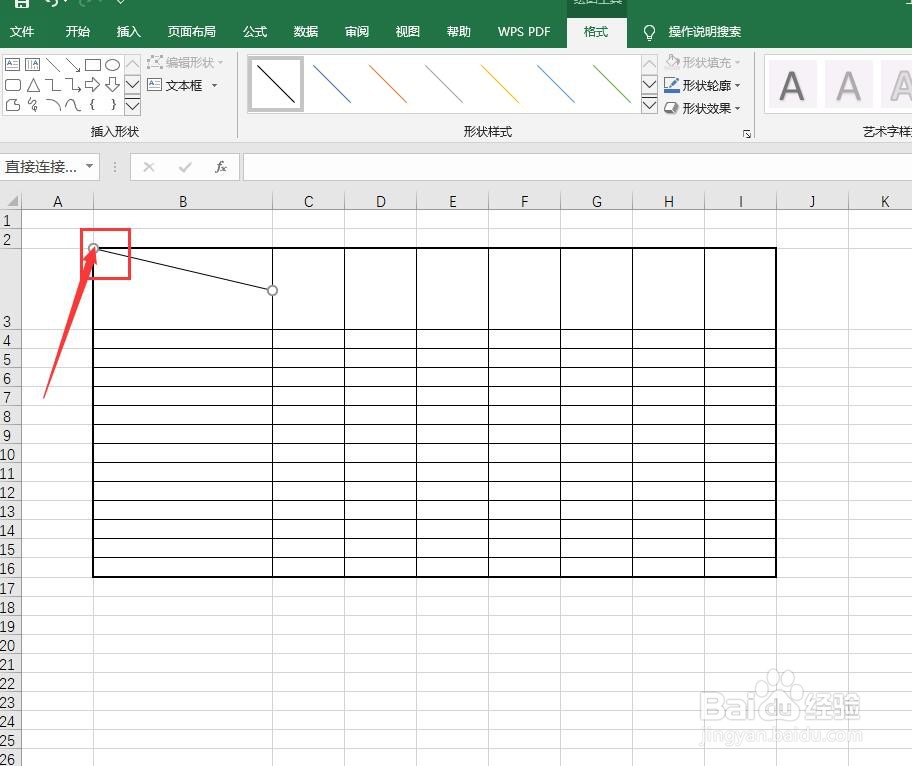
7、再然后复制这条斜线,继续按照以上操作,完成第二条斜线划分。

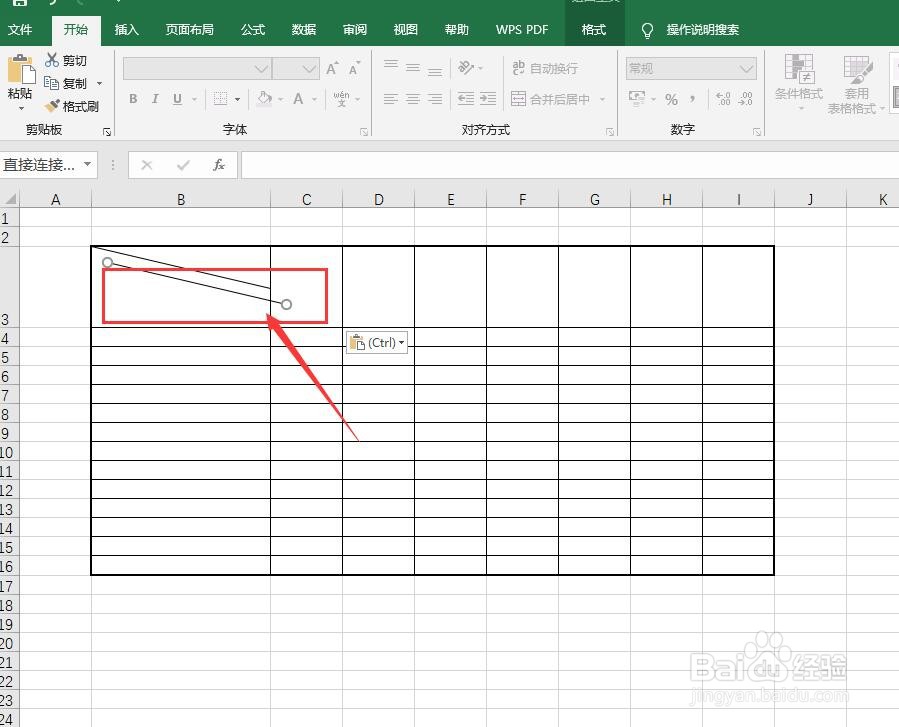

8、双斜线表头就完成了。这时候我们需要填入分类信息。
9、填写信息时候,比如:科目,成绩,姓名。
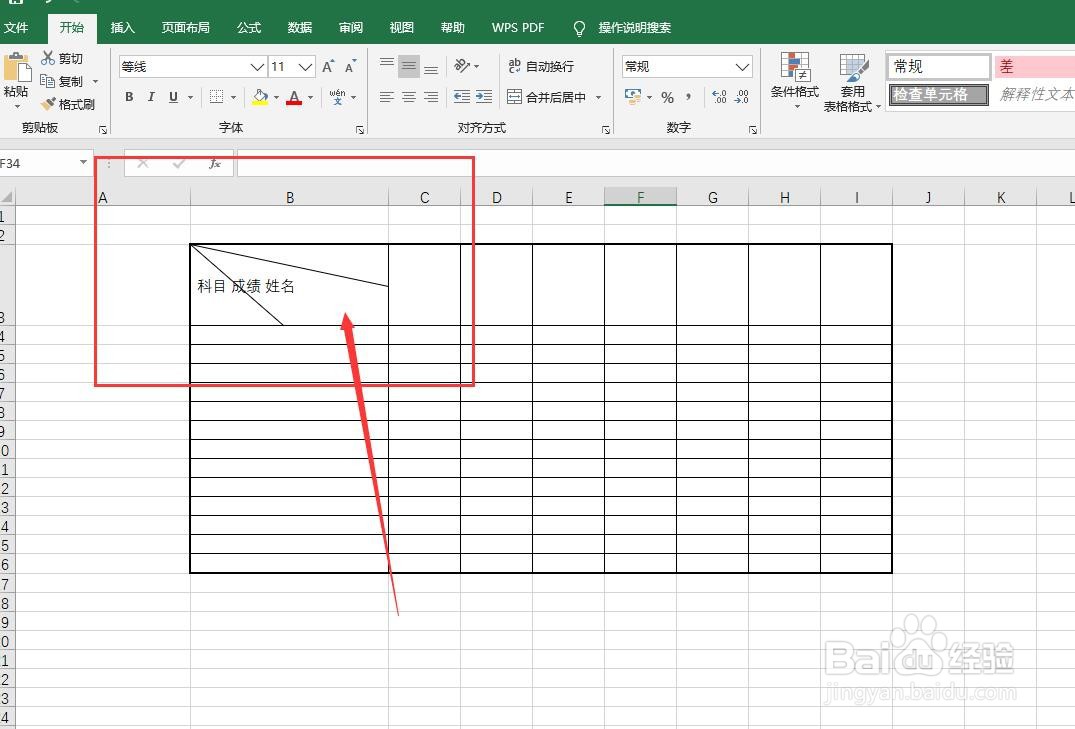
10、信息填入以后,将光标移动到客户和成绩之间,按住Alt键,再按下Enter回车键,才能实现换行。
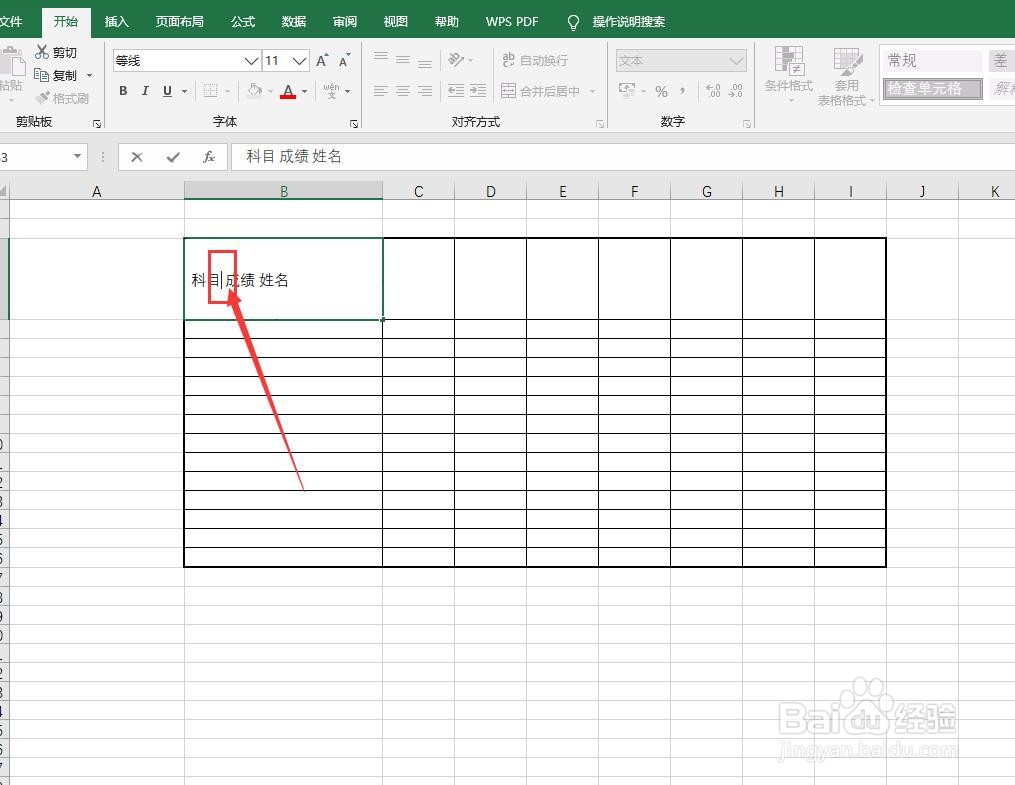
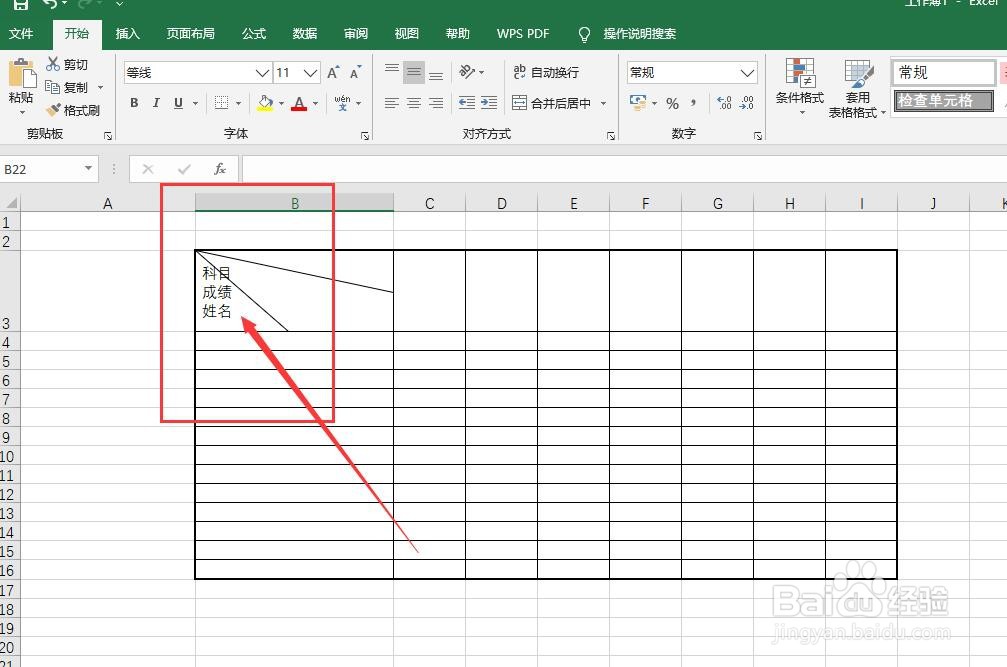
11、然后按空格键,进行位置调整,调整到合适位置,就完成了表头双斜线设置,以及正确填入信息。